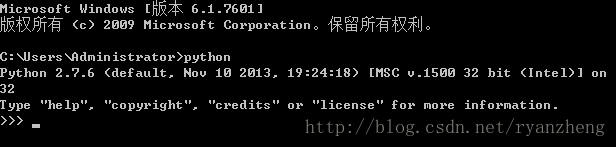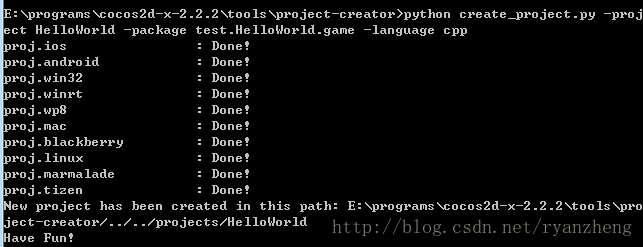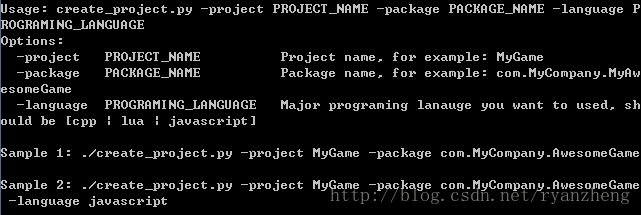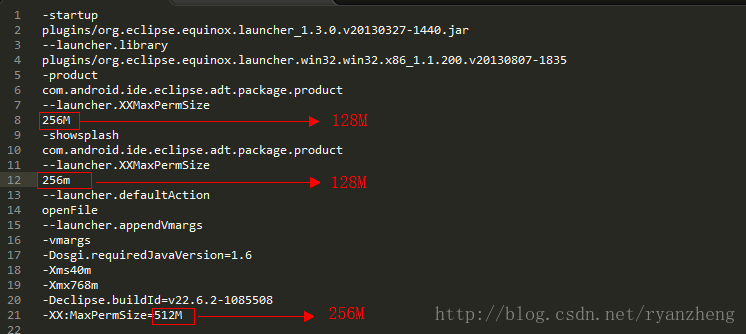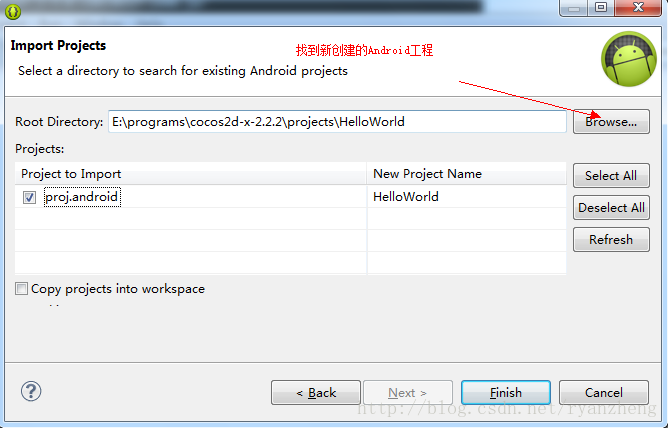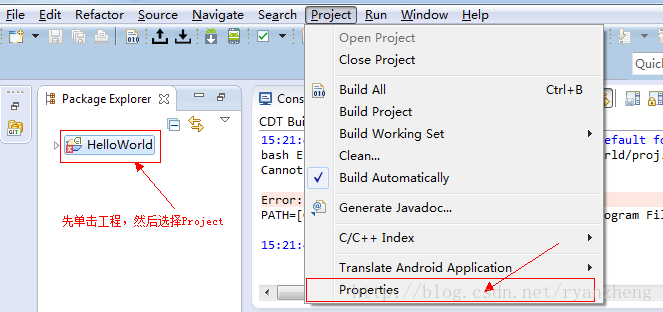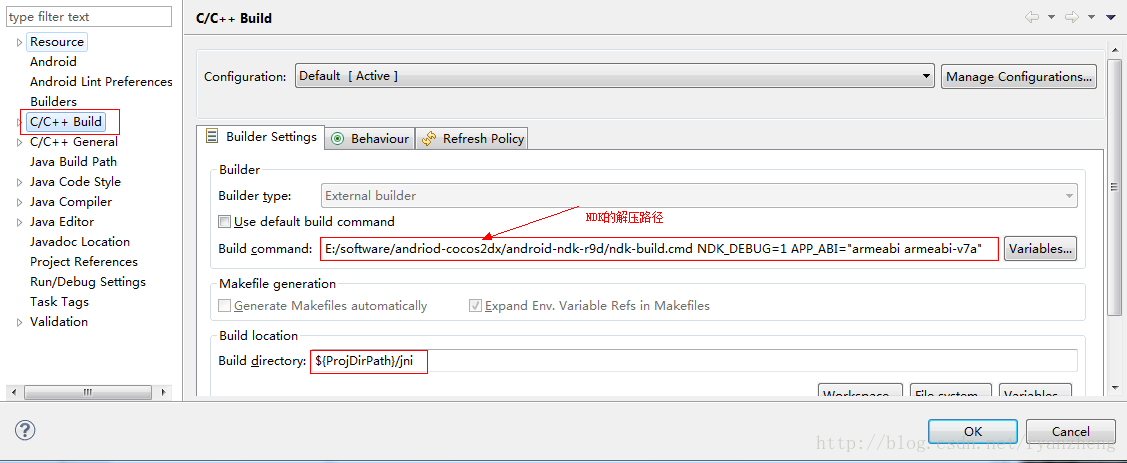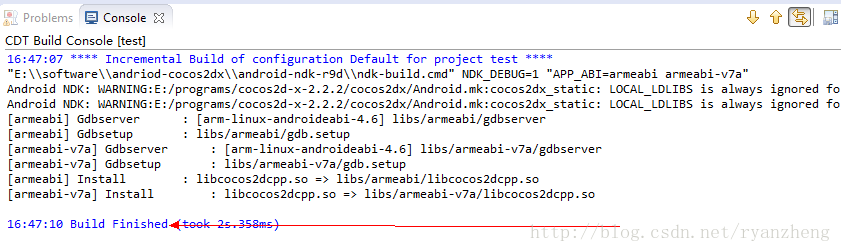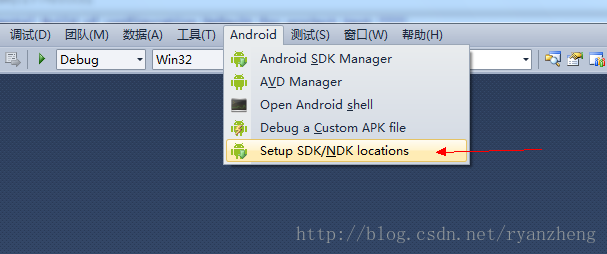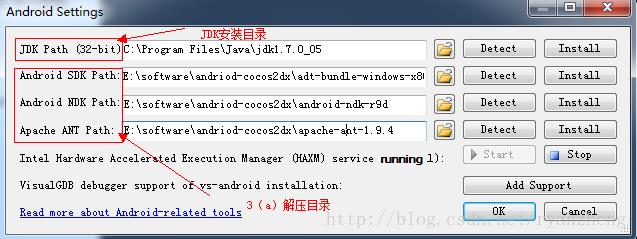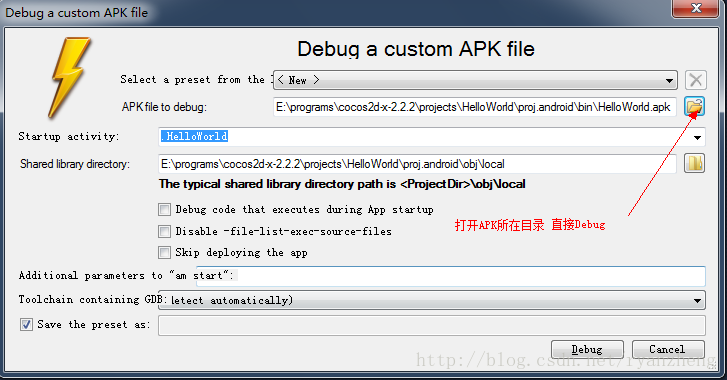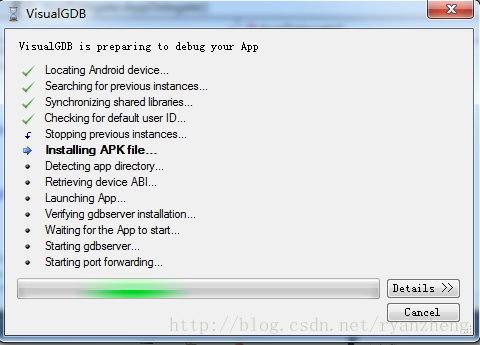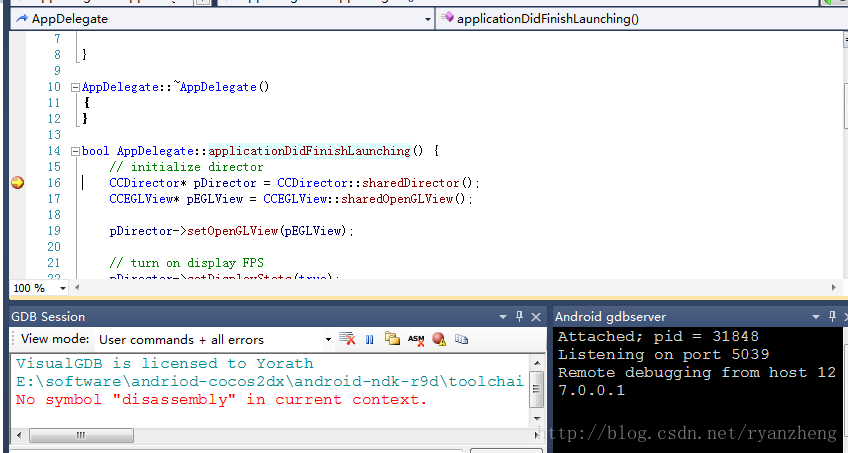本文主要是介绍Win7 32位下cocos2dx android开发调试环境,希望对大家解决编程问题提供一定的参考价值,需要的开发者们随着小编来一起学习吧!
1,使用环境
win7 32位 + vs2010
2,软件准备(下方绿色文字带链接)
cocos2dx-v2.2.2
jdk7
android sdk
android ndk
adt bundle
ant
python
visualgdb
下载好的软件分别为(有先后):
cocos2d-x-2.2.2.zip
jdk-7u5-windows-i586.exe
installer_r18-windows.exe
android-ndk-r9d-windows-x86.zip
adt-bundle-windows-x86-20140321.zip
apache-ant-1.9.4-bin.zip
python-2.7.6.msi
VisualGDB.zip
3,环境安装
a)解压cocos2dx2.2.2, adt-bundle,ant, android ndk到指定目录, 后面会需要用到
b)安装jdk7
默认安装jdk7, 配置如下环境变量
新建环境变量:JAVA_HOME 值为:C:\Program Files\Java\jdk1.7.0_05
新建环境变量:CLASSPATH 值为:.;%JAVA_HOME%\lib;(注意:点号表示当前目录,不能省略)
在系统变量Path的值的前面加入以下内容:%JAVA_HOME%\bin;(注意:这里的分号不能省略)到这里,JDK安装完毕。
单击“开始”—>“运行”—>输入:cmd命令,在CMD窗口中输入:java -version
出现如下界面,就表示安装成功:
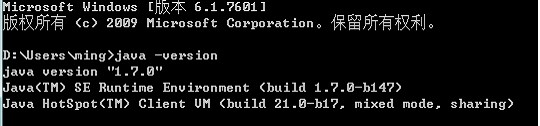
安装时会检查jdk安装情况,如果没安装成功会失败的。
然后运行SDK Manager.exe 进行更新sdk(建议根据需要下载对应版本的sdk)。
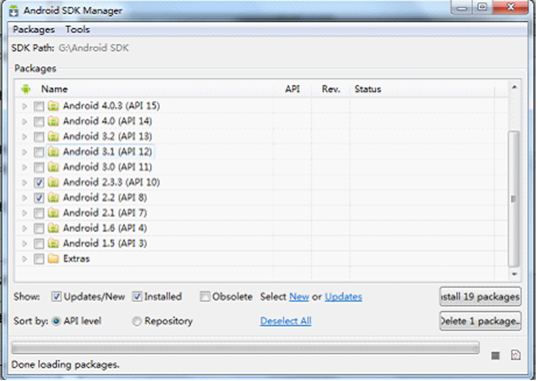
点解install packages。完成后,为了方便,也配置下环境变量
新建环境变量:ANDROID_SDK 值为:C:\Android SDK\platforms;G:\Android SDK\tools(这个是SDK存放的位置)
在系统PATH环境变量种加入:%ANDROID_SDK%
单击“开始”—>“运行”—>输入:cmd命令,在CMD窗口中输入:adb -h
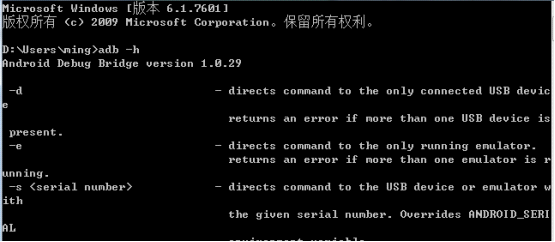
默认安装,添加系统环境变量如下
系统变量->Path 添加python安装路径 C:\Python27;
单击“开始”—>“运行”—>输入:cmd命令,在CMD窗口中输入:adb -h
e)安装visualgdb
默认安装visualgdb,用于后续调试apk用。安装完之后用压缩包内的破解文件替换安装目录的同名文件,安装完成之后打开vs2010会出现如下菜单栏
4,编译android工程apk
a)创建android测试工程
命令行进入cocos2dx2.2.2的解压目录,并进入如下目录:cocos2d-x-2.2.2\tools\project-creator, 执行
python create_project.py -project HelloWorld -package test.HelloWorld.game -language cpp
耐心等待, 出现如下结果表示创建成功:
这几个参数就不用解释了, 详细看工具的说明:
到这一步一个简单的cocos2dx的android已经创建完成, 下面我们开始编译该工程。
b)编译android工程
进入新创建的工程,cocos2d-x-2.2.2\projects\HelloWorld\proj.android\jni
编辑Android.mk文件,在import-module之前加上cocos2dx中的几个路径:
$(call import-add-path, E:/programs/cocos2d-x-2.2.2)
$(call import-add-path, E:/programs/cocos2d-x-2.2.2/cocos2dx/platform/third_party/android/prebuilt)编辑Application.mk文件最后添加,后面apk调试用
APP_PLATFORM := android-17
android:debuggable="true"拷贝cocos2d-x-2.2.2\cocos2dx\platform\android\java\src下的org文件夹拷贝至我们的项目中,也就是cocos2d-x-2.2.2\projects\HelloWorld\proj.android\src下
c)编译android apk文件
鸡冻人心的时刻终于到来, 下面我们正式开始编译出android的apk文件。
找到3(a)解压出来的adt-bundle文件夹,我这里的路径名是adt-bundle-windows-x86-20140321, 找到其中的eclipse文件夹,运行eclipse.exe
如果和我一样出现:Failed to create the java virtual machine.的提示,修改eclipse.exe所在目录下的eclipse.ini如下:
在打开的Eclipse中导入新建的android工程,File->New->Project->Andriod Project from Existing Code
Cannot run program "bash": Launching failed
Error: Program "bash" not found in PATH
打开之后默认会编译出错, 这里我们还需要配置下,选中工程名然后选择Project->Properties选项,
修改配置如下:
修改Build command为3(a)中解压的andriod ndk路径
E:/software/andriod-cocos2dx/android-ndk-r9d/ndk-build.cmd NDK_DEBUG=1 APP_ABI="armeabi armeabi-v7a"
快到工程cocos2d-x-2.2.2\projects\HelloWorld\proj.android\bin 下看看有没有最新生成的apk!
5,调试APK
vs2010打开工程cocos2d-x-2.2.2\projects\HelloWorld\proj.win32下HelloWorld.sln文件,配置android调试选项
都配置完成之后我们开始正式调试APK, 提前在需要断点的地方设置之后
注意:
1,连接的手机必须是完全root的,否则可能会出现调试adb的错误。
2,开发者模式要打开,否者可能出现手机无法连接的情况。
3,步骤4(a)创建工程时注意python的版本号,推荐使用2.7.7版本,python3.4.1以上版本不可以。
参考Blog:
http://www.cnblogs.com/lhming/archive/2012/06/27/2566460.html
http://blog.csdn.net/maojudong/article/details/7261986
http://blog.csdn.net/i_am_zw129/article/details/24395875
这篇关于Win7 32位下cocos2dx android开发调试环境的文章就介绍到这儿,希望我们推荐的文章对编程师们有所帮助!